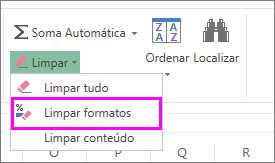Formatar texto ou números pode torná-los mais visíveis, especialmente quando tem uma folha de cálculo grande. A alteração dos formatos predefinidos inclui a alteração da cor do tipo de letra, o estilo, o tamanho, o alinhamento do texto numa célula ou a aplicação de efeitos de formatação. Este artigo mostra-lhe como pode aplicar formatos diferentes e também anulá-los.
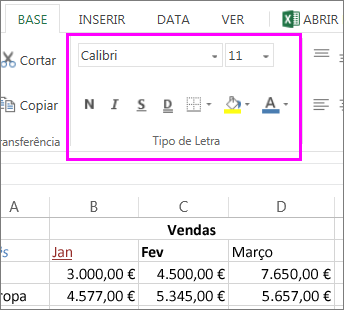
Se pretender que o texto ou números numa célula apareçam a negrito, itálico ou tenham um único ou duplo sublinhado, selecione a célula e, no separador Base, selecione o formato pretendido:
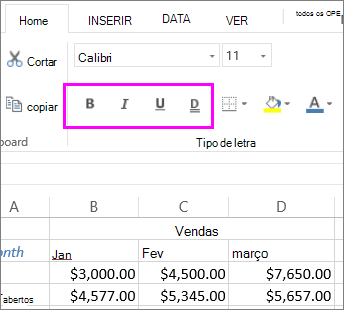
Alterar o estilo, tamanho, cor ou aplicar efeitos do tipo de letra
Clique em Base e:
-
Para um estilo de tipo de letra diferente, clique na seta junto ao tipo de letra predefinido Calibri e escolha o estilo pretendido.
-
Para aumentar ou diminuir o tamanho do tipo de letra, clique na seta junto ao tamanho predefinido 11 e escolha outro tamanho de texto.
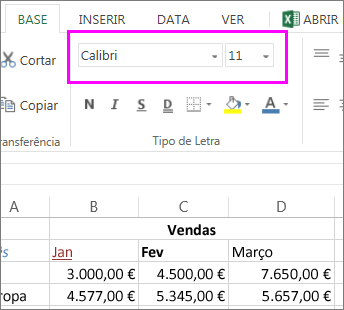
-
Para alterar a cor do tipo de letra, clique em Cor do Tipo de Letra e escolha uma cor.
-
Para adicionar uma cor de fundo, clique em Cor de Preenchimento junto a Cor do Tipo de Letra.
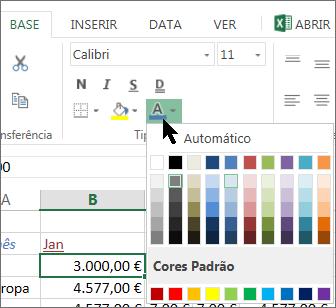
-
Para aplicar formatação rasurado, superior à linha ou inferior à linha, clique no Iniciador de Caixa de Diálogo e selecione uma opção em Efeitos.

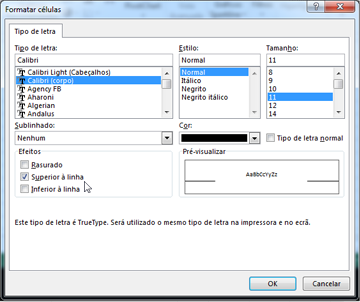
Alterar o alinhamento do texto
Pode posicionar o texto dentro de uma célula para que fique centrado, alinhado à esquerda ou à direita. Se for uma longa linha de texto, pode aplicar Moldar Texto para que todo o texto fique visível.
Selecione o texto que pretende alinhar e, no separador Base , selecione a opção de alinhamento que pretende.
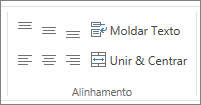
Limpar formatação
Se mudar de ideias depois de aplicar qualquer formatação, para anulá-la, selecione o texto e, no separador Base , clique em Limpar > Limpar Formatos.
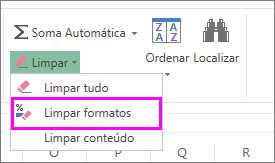
Alterar o estilo, tamanho, cor ou aplicar efeitos do tipo de letra
Clique em Base e:
-
Para um estilo de tipo de letra diferente, clique na seta junto ao tipo de letra predefinido Calibri e escolha o estilo pretendido.
-
Para aumentar ou diminuir o tamanho do tipo de letra, clique na seta junto ao tamanho predefinido 11 e escolha outro tamanho de texto.
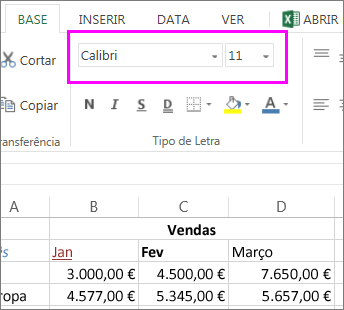
-
Para alterar a cor do tipo de letra, clique em Cor do Tipo de Letra e escolha uma cor.
-
Para adicionar uma cor de fundo, clique em Cor de Preenchimento junto a Cor do Tipo de Letra.
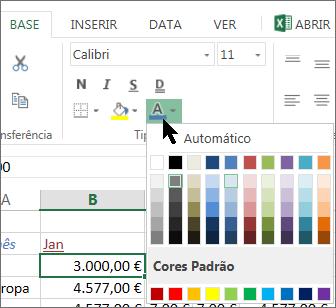
-
Para negrito, itálico, sublinhado, sublinhado duplo e rasurado, selecione a opção adequada em Tipo de Letra.
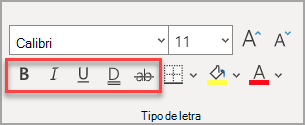
Alterar o alinhamento do texto
Pode posicionar o texto dentro de uma célula para que fique centrado, alinhado à esquerda ou à direita. Se for uma longa linha de texto, pode aplicar Moldar Texto para que todo o texto fique visível.
Selecione o texto que pretende alinhar e, no separador Base , selecione a opção de alinhamento que pretende.
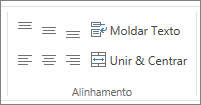
Limpar formatação
Se mudar de ideias depois de aplicar qualquer formatação, para anulá-la, selecione o texto e, no separador Base , clique em Limpar > Limpar Formatos.